Excel对帐专家是一款能够轻松进行Excel电子表格对账的软件。专业的Excel电子表格对账工具Excel对帐专家。该程序提供各种Excel对帐功能,例如比较任何Excel工作表,分组和摘要以及小计,工作表连接以及两个工作表的比较和筛选,这可以帮助用户协调Excel表。它具有简单直观的操作界面,可以分别导入文件1和文件2,然后在主窗口中预览它们。您可以选择对帐功能以根据需要快速对帐。通常,Excel对帐专家带来了一个简单而专业的Excel对帐解决方案,任何用户都可以轻松使用它。有需要的朋友应该下载并体验一下!
安装方式:
1.双击安装程序进入Excel Reconciliation Expert安装向导,然后单击[下一步]。

2.阅读许可协议,选中选项[我同意本协议的条款],然后继续进行下一个安装。

3.选择目标文件夹,用户可以选择默认的C:\ Program Files \ ExcelTools_dz。

4.弹出Excel Reconciliation Expert安装成功窗口,单击[完成]。
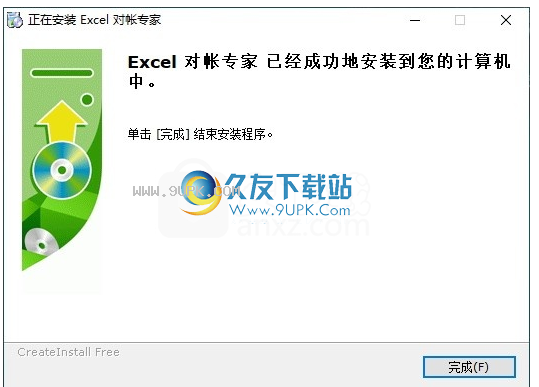
软件功能:
Excel对帐专家具有简单直观的操作界面,用户可以轻松完成对帐。
提供多种对帐功能,例如比较,分组和汇总,综合,添加空白行以及比较过滤。
该界面分为多个不同的窗口,您可以轻松查看,比较和汇总表数据。
可以用一个键生成比较报告,方便用户查看。
具有内置的丰富工具供用户选择和使用。
使用说明:
一般用法
1.导入文件一和文件二(源文件是单个导入文件一),文件格式为XLS或XLSX,较大文件的导入可能会延迟1-2秒,此处需要Excel2003或如果您使用的是2007版,则如果Excel的版本低于2003,则在导入时会出现错误,请安装Excel2003或Excel2007版本。
2.选择文件一或文件二选择区域。全选是整个工作表的操作。选择的方法有很多:直接用鼠标绘制选择内容;按住SHIFT键,单击左上角的起点和右下角以进行选择;在编辑框中输入表格坐标,例如“ A2:C5”是从左上方的起点A2到右下方的终点C5的选择。
3.选择工具栏中的功能按钮或工具菜单中的相应菜单项,将弹出相应的功能属性对话框。选择后,操作相应的按钮以在下部结果区域中显示最终结果。
4.最终操作结果显示在结果区域中。您可以选择导出到Excel并仔细检查。在导出过程中,您需要将其保存为新文件名。保存格式为XLS。如果您使用的是Excel2007,则还可以另存为XLSX格式。
比较的
1.导入文件一,导入文件二,选择文件一区域,选择文件二区域。
2.单击“比较”按钮或菜单项,将弹出“比较选项”对话框。您可以选择比较内容:文本,公式,数字格式。您可以根据需要选择比较内容,可以选择
多个,默认是比较内容是文本。比较方法是:根据对比度字段,根据每一行和每一列。严格按照选择的等级在每一行和每一列中进行比较。通过比较字段比较,您最多可以选择六个组合条件字段,并将文件一的合格行与文件二的合格行进行比较。单击“比较”按钮开始比较。
3.比较结果在下面的结果区域中。左边是具有第一个选择的文件,顺序不变,而右边是具有第二个选择的文件。如果您比较每一行和每一列,则顺序保持不变。如果您通过比较字段进行比较,则顺序可能会更改。文件1和文件2的中间列是文件2选择区域的原始序列号。不同的比较结果通过单元格的背景色来区分。红色:对应的对比单元的对比含量不同;原始文件颜色(通常为白色):对比度内容相同;黄色:只有一个文件;绿色:只有两个文件。
4.单击“导出到Excel”以保存结果并使用Excel打开它。保存格式为XLS格式,如果您是Excel2007,则还可以另存为XLSX格式。
小组总结
1.导入文件一,选择文件一选择区域。
2.单击“组摘要”按钮或菜单项,将弹出“组摘要”对话框。您最多可以选择六个分组字段。分组是对行记录进行分组。组可以嵌套。例如,第一个组具有5个类别,然后对选定的行执行5个组和小计。第二次分组表示在5个组中执行第二次分组和小计,依此类推。应当注意,选择区域的记录应该是原始的,没有小计,总计或总计,否则将重复计算。单击“摘要”按钮以开始摘要。
3.摘要结果在下面的结果区域中。不同的汇总小计结果通过单元格的背景色来区分。第一组:绿色;第二组:蓝色;第三组:黄色;第四组:紫色等
4.单击“导出到Excel”以保存结果并使用Excel打开它。保存格式为XLS格式,如果您是Excel2007,则还可以另存为XLSX格式。
合成
1.导入文件一,导入文件二,选择文件一区域,选择文件二区域。
2.单击“合并”按钮或菜单项,然后将弹出“条件合并”对话框。您最多可以选择六个合并条件字段,并且文件一的合格行和文件二的合格行被合并。单击“合并”按钮开始合并。
3.合并的结果在下面的结果区域中,最后一列是文件第二个选择区域的原始序列号。通过单元格的背景色来区分不同的合并结果。红色:对应的对比单元格的合并内容不同(默认为文件一的文本);原始文档颜色(通常为白色):合并的内容相同;黄色:只有一个文件;绿色:只有两个文件。
4.单击“导出到Excel”以保存结果并使用Excel打开它。保存格式为XLS格式,如果您使用的是Excel2007,则还可以另存为XLSX格式。
添加空白行
1.导入文件一,选择文件一选择区域。
2.单击“添加空白行”按钮或菜单项,将弹出“平均增加空白行”对话框。您可以选择空白行的数量,然后单击“添加”按钮以开始添加空白行。
3.添加一个空行,结果在较低的结果区域中。
4.单击“导出到Excel”以保存结果并使用Excel打开它。保存格式为XLS格式,如果您是Excel2007,则还可以另存为XLSX格式。
比较筛选
1.导入文件一,导入文件二,选择文件一区域,选择文件二区域。
2.单击“比较过滤器”按钮或菜单项,将弹出“选择过滤器条件”对话框。可以选择的过滤条件是:文件1选择区域和文件2选择区域共有的行,文件1选择区域独有的行和文件2选择区域独有的行。单击“过滤器”按钮开始过滤。
3.筛选结果在下面的结果区域中。
4.单击“导出到Excel”以保存结果并使用Excel打开它。保存格式为XLS格式,如果您是Excel2007,则还可以另存为XLSX格式。
软件功能:
1.比较任何Excel工作表(支持XLS和XSLX格式)
比较整个工作表,并允许多个比较设置(文本,公式,数字格式;按行和列进行比较,按键字段进行比较)。
比较用户在工作表中选择的任何区域,并允许进行多个比较设置(文本,公式,数字格式;按行和列进行比较,按键字段进行比较)。
2.组摘要加小计
您可以指定多个摘要字段,在指定的摘要字段上嵌套摘要汇总,然后将它们添加到原始工作表中以按颜色区分它们。
3.工作表连接
根据指定的字段连接两个工作表的选择。此函数可以根据指定的字段合并两个工作表的列,并且不需要两个工作表的行顺序对应。该程序可以根据指定字段的值自动匹配对应的行,然后将两者合并。工作表中的行被拼接成一行。
4.在工作表行之间添加空白行
在指定的工作表选择的行之间均匀添加指定的空白行。空行数可以自定义。
5.比较并过滤两个工作表
比较并过滤两个工作表,相交和差异。



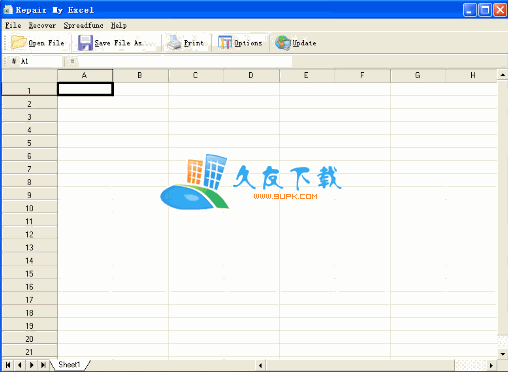
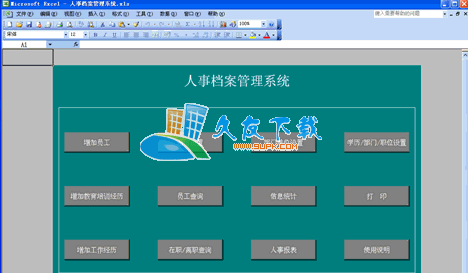

 像素战场生存中文版
像素战场生存中文版 G沙盒仇恨12.0.0
G沙盒仇恨12.0.0 g沙盒仇恨最终版
g沙盒仇恨最终版 g沙盒仇恨联机版
g沙盒仇恨联机版 我的迷你城市手游
我的迷你城市手游 像素射击
像素射击 未转变者3.0中文版
未转变者3.0中文版 未转变者3.0手机版
未转变者3.0手机版 未转变者3.0移植版
未转变者3.0移植版 人类游乐场2无广告物品全解锁
人类游乐场2无广告物品全解锁 像素枪战
像素枪战![pro11.msi下载V2011中文安装版[附解决缺少pro11.msi错误的方法]](http://www.9upk.com/statics/images/nopic.gif) pro11.msi下载V2011中文安装版[附解决缺少pro11.msi错误的方法]
一位准备上课的老师在做课件的时候,遇到这样一个问题,在使用PPT希望插入声音的时候,弹出这样的对话框:
最后的解决方法如下,原OFFICE不删除,重...
pro11.msi下载V2011中文安装版[附解决缺少pro11.msi错误的方法]
一位准备上课的老师在做课件的时候,遇到这样一个问题,在使用PPT希望插入声音的时候,弹出这样的对话框:
最后的解决方法如下,原OFFICE不删除,重... 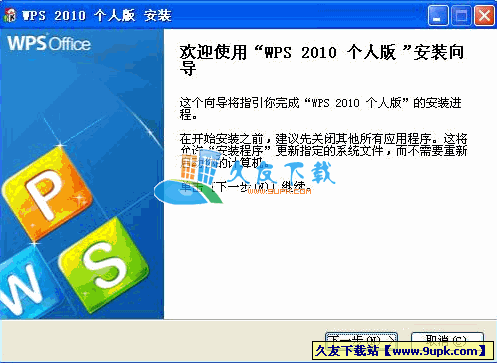 1.前所未有的性能提升
WPS 2010中包括了全新的文字排版引擎,他赋予文字前所未有的性能提升。可以说是有史以来最快的一款Office(比WPS Office 2003快十倍)。这意味着像文档打开、编辑排版、查找替换等操作,将为您...
1.前所未有的性能提升
WPS 2010中包括了全新的文字排版引擎,他赋予文字前所未有的性能提升。可以说是有史以来最快的一款Office(比WPS Office 2003快十倍)。这意味着像文档打开、编辑排版、查找替换等操作,将为您... ![word2003打开出错的修复工具V1.0绿色版[解决word2003打不开怎么办]](http://pic.9upk.com/soft/UploadPic/2011-4/20114201721611080.gif) 本工具用来修复,word2003 打开文件出错及word遇到问题需要关闭等,反复出现错误提示的常规修复
本工具用来修复,word2003 打开文件出错及word遇到问题需要关闭等,反复出现错误提示的常规修复
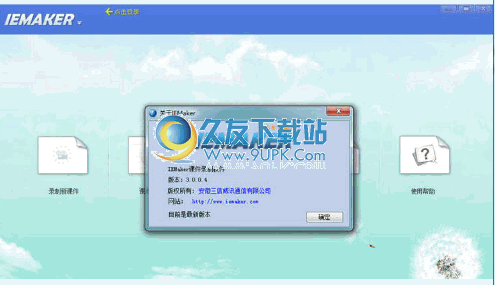 IEMaker课件录制软件下载3.0.0.4官方正式版
IEMaker课件录制软件可轻松整合视频、音频、图像和PowerPoint 幻灯片、word等素材
IEMaker课件录制软件的主要功能包括:
1、为PPT、word、图片等文档配上视频语音讲解,生成...
IEMaker课件录制软件下载3.0.0.4官方正式版
IEMaker课件录制软件可轻松整合视频、音频、图像和PowerPoint 幻灯片、word等素材
IEMaker课件录制软件的主要功能包括:
1、为PPT、word、图片等文档配上视频语音讲解,生成... 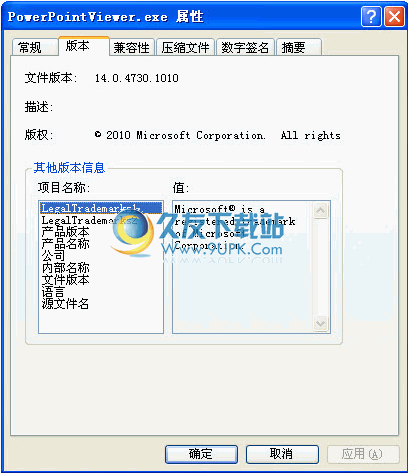 【powerpoint2010官方下载】PPT2010官方下载2012免费完整版
PowerPoint曾使数不胜数的精彩演示文稿锦上添花,也曾让无穷无尽的愚蠢想法穿上了图形化的华丽外衣。 PPT2010可以让你不需要安装Office 2010就可以打开Powe...
【powerpoint2010官方下载】PPT2010官方下载2012免费完整版
PowerPoint曾使数不胜数的精彩演示文稿锦上添花,也曾让无穷无尽的愚蠢想法穿上了图形化的华丽外衣。 PPT2010可以让你不需要安装Office 2010就可以打开Powe...  QQ2017
QQ2017 微信电脑版
微信电脑版 阿里旺旺
阿里旺旺 搜狗拼音
搜狗拼音 百度拼音
百度拼音 极品五笔
极品五笔 百度杀毒
百度杀毒 360杀毒
360杀毒 360安全卫士
360安全卫士 谷歌浏览器
谷歌浏览器 360浏览器
360浏览器 搜狗浏览器
搜狗浏览器 迅雷9
迅雷9 IDM下载器
IDM下载器 维棠flv
维棠flv 微软运行库
微软运行库 Winrar压缩
Winrar压缩 驱动精灵
驱动精灵